코로나19로 인해서 학생들과 실시간 유튜브로 만나는 내용을 톺아보려고 합니다. 지난 15년 애플 공식 홈에서 아래의 이미지로 '톺아보기'가 처음 이슈가 된 것으로 기억합니다. '샅샅이 더듬고 살피다'라는 뜻으로 풀이되기도 합니다. 많은 선생님들이 코로나19로 인해서 온라인 수업에 대한 관심을 가지는 이때, 시도에 도움을 드리고자 자세하게 글로 남겨보겠습니다.

먼저 실시간 유튜브 수업을 시작한지 포스팅 작성일 기준 6일이 지났습니다. 실로 놀라운 것은 아이들은 디지털네이티브 답게 유튜브를 활용한 실시간 소통에 적극적이었으며, 교실의 선생님에게 느끼는 실재감도 저를 통해서 느끼고 있었습니다. 예상치 못한 것은 또 있었는데요. 바로 구독자가 폭증했다는 사실입니다. 아이들은 구독을 통해서 제 수업에 대한 알림을 받고 수업에 들어오는 방식에 익숙해 있었습니다.
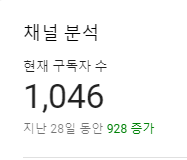
이번 실시간 유튜브 수업은 경상북도교육청 지원을 통해서 동료 선생님 4명과 함께 시작하게 되었습니다. 준비할 시간이부족하고, 라이브로 수업을 진행해 본 경험이 없는 선생님들이었지만, 고민하지 않고 시작할 수 있었던 것은 라이브를 제공해주는 도구 중 하나인 스트림야드(https://streamyard.com/)를 기존에 사용해 본 경험덕이라고 생각합니다. 스트림야드를 통해서 유튜브 라이브 수업을 예약하고, 실제 방송 송출을 하는 개념으로 생각하시면 됩니다. 일종의 OBS(Open Broadcaster Software)의 역할을 수행하는 것이죠. 스트림야드에 대한 기초소개는 제 블로그 글을 참고하시면 됩니다(https://gyo6.pe.kr/29).
큰 흐름은 "스트림야드로 라이브 예약 > 실시간 방송 > 방송 종료 후 다시보기" 로 이해하시면 되는 것이죠.
자 그렇다면 스트림 야드로 라이브 송출한 유튜브 영상 중 하나를 살펴보고 다음으로 톺아보겠습니다.
https://youtu.be/Yq8u76-Pftw?t=360
영상에서 보신 것처럼 단순 웹캠을 활용해서 유튜브 라이브를 하는 것과 스트림야드를 하는 것의 큰 차이는 자막을 넣거나, 실시간 채팅의 내용을 선택해서 보여주거나, 화면 공유를 통해서 강의자료(PPT)를 화면에 공유하거나, 컴퓨터에서 재생하는 음악을 손실을 적게 전달하는 정도로 생각할 수 있습니다. 무엇보다 다양한 앵글의 화면을 손쉽게 제어하는 것이 큰 장점이라고 생각합니다.
이제 라이브 수업을 위한 준비물을 살펴보겠습니다.
먼저 실재감에 무엇보다 중요한 웹캠입니다. 웹캠은 노트북의 경우 모니터 상단(일부 기종의 경우 하단) 가운데 부분에 내장되어 있습니다. 하지만 데스크톱의 경우 usb타입의 웹캠이 필요합니다. 다양한 종류의 웹캠이 판매되고 있는데 스트림야드에서 전체 화면을 제공할 경우 초점을 잡는 시간이 오래 걸리거나, 화질이 흐리게 보이는 경우를 대비할 필요는 있습니다. 기존 내장형 웹캠이 초점에 문제가 있어서 MS Lifecam Studio를 연결하여 사용하였습니다. 화질은 1080p를 지원해서 크게 문제되지는 않았으나 뒷면 화이트보드를 보여주는데 살짝 흐린감이 있어서 로지택 브리오 제품으로 최근 교체를 했습니다.

로지택 브리오 웹캠은 소프트웨어로 설정을 조정할 수 있는것이 장점인데요. 화각 및 화이트밸런스 등의 설정을 통해서 보다 마음에 드는 세팅을 저장하고 사용할 수 있습니다(소프트웨어 다운 경로: https://support.logi.com/hc/ko/articles/360024703494-Downloads-BRIO-4K-Pro-Webcam)
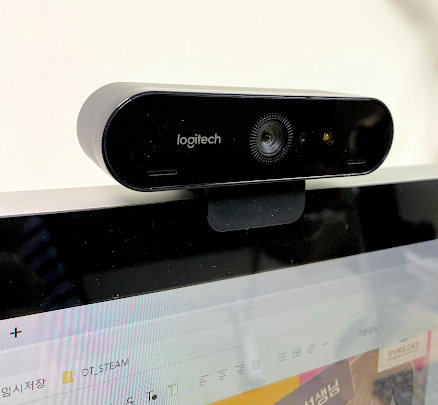
다음으로는 마이크입니다. 대부분의 웹캠은 마이크를 내장하고 있습니다. 스트림야드 설정에서 제공되는 마이크/ 웹캠 목록 중 선택할 수 있는데요! 방송 전 테스트로 마이스 성능을 점검하는 것은 무엇보다 중요합니다. 교실에서는 선생님의 목소리 전달에 문제가 없겠지만, 온라인 수업에서는 목소리가 작거나, 하울링이 심하면 외부 노이즈로 인한 수업 집중이 불편할 것이 분명합니다. 저는 되도록 별도 마이크를 추가하는 것을 추천드립니다. 마이크의 종류도 여러가지 입니다. usb에 끼워서 사용하는 타입도 있고, 별도 전원을 필요로하는 마이크도 있습니다. 저는 별도 전원(오디오인터페이스)이 공급되는 마이크를 사용합니다. 요즘은 USB마이크도 성능이 좋은 것이 많기 때문에 꼭 오디오인터페이스+콘덴서 마이크 조합만 추천드리지는 않습니다. 저는 behringer UMC204HD 제품에 AKG 콘덴서 마이크를 사용중입니다. 제 목소리가 좀 저음인데 그나마 잘 뽑아주는 것 같아서 꼭 이 마이크로 라이브를 하려고 합니다. 요즘은 간편히 팝필터(마이크 앞 망처럼 생긴 제품, ㅍ ㅊ 등의 음을 좀 부드럽게 해줌) 일체형 마이크도 나오기도 합니다. 조용한 곳에서 라이브를 한다면 웹캠 마이크도 충분하다는 의견을 덧붙입니다.


지금까지 살펴본 웹캠과 마이크만 있으면 스트림야드를 활용해서 라이브 수업을 하는 것은 가능합니다. 다음으로 설명하는 도구는 옵션이라고 생각하시면 됩니다.
옵션 첫번째는 조명입니다. 조명이 없을 경우 웹캠에 따라서 수업자 얼굴이 많이 검게 나오는 경우가 있습니다. 후광효과라고 하나요.. 일단 아이들에게 밝은 모습을 보여주는 것이 더 좋겠죠? 조명은 보통 45도 좌 또는 우측에, 상단으로 45도 정도 각도로 설치하는 것을 추천합니다. 얼굴에 그림자가 가장 적게 보이는 각도입니다. 저는 룩스패드43h를 주조명으로 사용하고, 좌측편에는 led 스탠드를 임시로 보조 조명으로 이용합니다. 두 조명을 다 키면 사진처럼 보입니다.

다음으로 강의자료를 학생들에게 설명할때 필요한 옵션인데요. 화면확대를 도와주는 도구입니다. 줌잇(https://docs.microsoft.com/ko-kr/sysinternals/downloads/zoomit)은 화면을 확대하고 필기가 가능한 가장 간단한 도구입니다. 블로그를 검색하면 기초 사용법에 대한 소개가 많이 나오는데요. 스마트폰을 통해서 수업을 듣는학생도 많기때문에 화면 확대 도구는 쓰임새가 많습니다. 제가 수업 초반에 줌잇을 사용해서 수업을 진행한 한 장면입니다. 화면이 확대되는 것은 괜찮았지만, 수학과목의 특성상 문제를 푸는데 마우스로는 한계가 있었습니다. 필기를 많이 하지 않는 과목을 진행할 경우 줌잇으로도 충분하다고 생각합니다.

고민을 하다가 타블릿을 알아보게 되었습니다. 펜마우스 타입도 있었으나 기존 마우스 대비 필기감을 많이 향상하기는 힘들다는 후기도 많아서 포기하고, 모비즌 등의 미러링 도구를 활용해서 펜이 있는 태블릿을 사용해보는 것도 고민했습니다. 하지만 라이브의 특성상 조작을 단순화 하는게 실수를 줄일 수 있을 것이라고 판단하고 와콤 타블렛 제품으로 필기를 하였습니다. 가장 저렴한 라인인 와콤 원이라는 제품입니다. 와콤 원을 이용해서 필기를 한 장면입니다.

PPT를 슬라이드쇼로 재생할 경우 와콤 펜은 자동으로 펜 모드로 인식되며, 필기가 가능합니다. 이때 슬라이드쇼 옵션을 설정을 해서 와콤에서만 재생되도록 해주어야 스트림야드로 재생되는 웹 화면을 볼 수 있습니다. 발표자 보기 사용을 끈다고 이해하시면 됩니다.

발표자 보기 사용을 체크해제하고, 슬라이드쇼 재생 모니터를 와콤으로 설정하면 메인 모니터는 스트림야드 중계화면으로 사용할 수 있습니다. 수업을 마치고 필기한 내용을 포함해서 ppt 파일을 저장할 경우 필기 내용을 그대로 볼 수 있습니다. 혹은 pdf변환시 필기 내용을 포함하여 학생들에게도 제공할 수 있습니다.

그리고 pdf파일을 엣지 브라우져로 열 경우 엣지 브라우져에서제공하는 메모기능을 통해서 아래 그림과 같이 필기를 할 수 있습니다. 와콤 원 타블렛의 경우 터치 기능 자체가 없는 펜 입력 전용 제품이라 종이에 필기하는 것과 동일하게 사용하시면 됩니다. 표면은 종이 재질 필기감을 살리기 위한 코팅이 되어 있습니다.

추가로 저는 모니터를 hdmi 분배기로 연결해서 사용하는데 만약 확장모니터가 없을 경우 타블렛 자체를 확장 모니터로 설정하여 사용할 수 있습니다. 필기를 하지 않을 경우 세워둘 수 있다면 확장 모니터의 역할도 대신할 수 있겠습니다.
경북교육청에서는 휴업중 유튜브 수업을 활성화하기 위해서 원하는 교사에게 지원금을 제공해 주고 있습니다. 라이브수업에 관심이 있으시다면 제가 쓴 글을 참고해서 시도해보시길 권해드립니다. 글을 통해서 궁금한 점이 있으면 댓글로 남겨주시고, 관련한 노하우는 모두 공유하겠습니다.
코로나19 상황이 마무리되고 교실에서 아이들과 온라인 수업을 추억할 수 있는 시간이 빨리 왔으면 좋겠습니다.
'ETC' 카테고리의 다른 글
| 경북교육청 O365 인증하기 (0) | 2019.03.05 |
|---|---|
| 영인 관리 쉽게하기(무료 도장 이미지 만들기) (0) | 2018.12.18 |
| 프로토타이팅 작성에 필요한 파워포인트 애드온 파워목업(PowerMockup) (0) | 2018.07.08 |
| 교사의 성대를 보호하라! 마이커프로(MICKER PRO) 후기 (0) | 2017.12.19 |